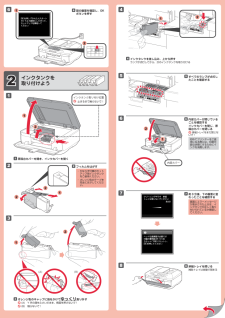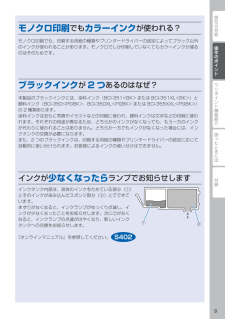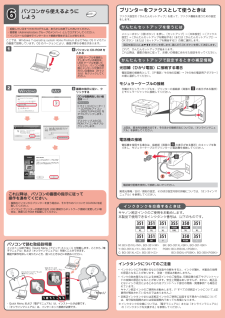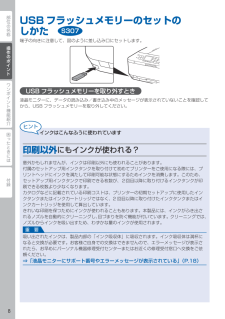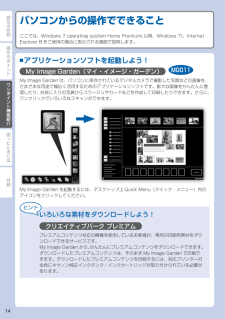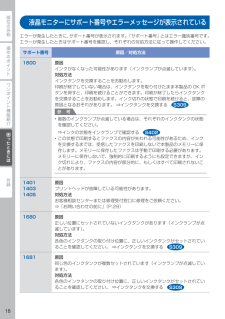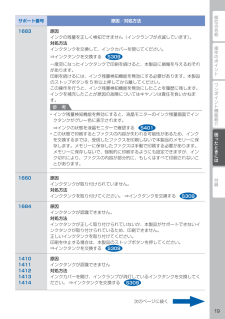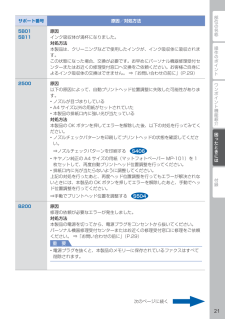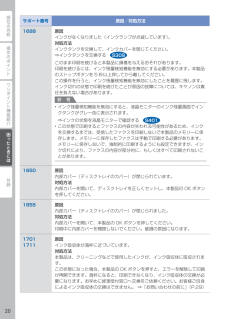Q&A
取扱説明書・マニュアル (文書検索対応分のみ)
"インク" 一致するキーワードは見つかりませんでした。
"インク"50 - 60 件目を表示
1(B) (A)212112261245638712212オレンジ色のキャップに指をかけてゆっくり取り外す (A)Y 字の溝をふさいだまま、側面を押さないで! (B)触らないで!3図の画面を確認し、OKボタンを押す6原稿台カバーを開き、インクカバーを開く1フィルムをはがす2かならず付属のセットアップ用インクタンクをご使用ください。オレンジ色のテープを完全にはがしてください。・・インクタンクを差し込み、上から押すランプが点灯してから、次のインクタンクを取り付ける4すべてのランプが点灯したことを確認する5内部カバーが閉じていることを確認するインクカバーを閉じ、原稿台カバーを閉じる 排紙トレイをまだ閉じないで!6画面にエラーメッセージが表示されたときは、インクタンクが正しく取り付けられているか確認してください。2インクタンクを 取り付けようインクタンク取り付け位置 止まるまで触らないで!内部カバー排紙トレイを閉じる補助トレイは自動で閉まる8約 3 分後、下の画面に変わったことを確認する67初めてプリンターをご使用になる際には、印刷可能な状態にするためにインクを消費します。
操作のポイントワンポイント機能紹介困ったときには付録部位の名称Windows は、米国 Microsoft Corporation の米国およびその他の国における登録商標または商標です。Windows Vista は、米国 Microsoft Corporation の米国およびその他の国における登録商標または商標です。Internet Explorer は、米国 Microsoft Corporation の米国およびその他の国における登録商標または商標です。Mac、Mac OS、AirMac および Bonjour は、米国および他の国々で登録された Apple Inc. の商標です。その他、本文中の社名や商品名は、各社の登録商標または商標です。•••••本書で記載している部位の名称本書で説明していない部位は『オンラインマニュアル』を 参照してください。1 2567439810111 プリントヘッドホルダープリントヘッドが取り付けられています。2 インクランプ赤色に点灯/点滅し、インクタンクの状態を知らせます。3 カセット(下段)A4、B5、A5、レターサイズなどの普通紙や本製品で使用できる写真...
操作のポイント部位の名称ワンポイント機能紹介困ったときには付録操作のポイントモノクロ印刷でもカラーインクが使われる?モノクロ印刷でも、印刷する用紙の種類やプリンタードライバーの設定によってブラック以外のインクが使われることがあります。モノクロでしか印刷していなくてもカラーインクが減るのはそのためです。ブラックインクが2 つあるのはなぜ?本製品のブラックインクには、染料インク(BCI-351<BK> または BCI-351XL<BK>)と顔料インク(BCI-350<PGBK>、BCI-350XL<PGBK> または BCI-355XXL<PGBK>)の 2 種類あります。染料インクはおもに写真やイラストなどの印刷に使われ、顔料インクは文字などの印刷に使われます。それぞれの用途が異なるため、どちらかのインクがなくなっても、もう一方のインクが代わりに使われることはありません。どちらか一方でもインクがなくなった場合には、インクタンクの交換が必要になります。また、2 つのブラックインクは、印刷する用紙の種類やプリンタードライバーの設定に応じて自動的に使い分けられます。お客様によるインクの使い分けはできません。インクが...
2112これ以降は、パソコンの画面の指示に従って 操作を進めてください。複数のパソコンからプリンターを使う場合は、それぞれのパソコンで CD-ROM を起動してください。パソコンとプリンターの接続方法を USB 接続からネットワーク接続に変更したい場合は、再度 CD-ROM を起動してください。・・ここでは、Windows 7 operating system Home Premium および Mac OS X v10.7.xの画面で説明しています。OS のバージョンにより、画面が異なる場合があります。起動しているすべてのプログラムは、あらかじめ終了しておいてください。管理者(Administrators グループのメンバー)としてログオンしてください。インストールの途中でインターネット接続が発生することがあります。・・・インクタンクについてのご注意インクタンクに穴を開けるなどの改造や分解をすると、インクが漏れ、本製品の故障の原因となることがあります。 改造・分解はお勧めしません。インクの詰め替えなどによる非純正インクのご使用は、印刷品質の低下やプリントヘッドの故障の原因となることがあります。安全上問題はあ...
部位の名称困ったときには付録ワンポイント機能紹介操作のポイントUSB フラッシュメモリーのセットの しかた端子の向きに注意して、図のように差し込み口にセットします。USB フラッシュメモリーを取り外すとき液晶モニターに、データの読み込み/書き込み中のメッセージが表示されていないことを確認してから、USB フラッシュメモリーを取り外してください。インクはこんなふうに使われています印刷以外にもインクが使われる?意外かもしれませんが、インクは印刷以外にも使われることがあります。付属のセットアップ用インクタンクを取り付けて初めてプリンターをご使用になる際には、プリントヘッドにインクを満たして印刷可能な状態にするためインクを消費します。このため、セットアップ用インクタンクで印刷できる枚数が、2回目以降に取り付けるインクタンクが印刷できる枚数より少なくなります。カタログなどに記載されている印刷コストは、プリンターの初期セットアップに使用したインクタンクまたはインクカートリッジではなく、2 回目以降に取り付けたインクタンクまたはインクカートリッジを使用して算出しています。きれいな印刷を保つためにインクが使われることもあ...
操作のポイント部位の名称困ったときには付録ワンポイント機能紹介パソコンからの操作でできることここでは、Windows 7 operating system Home Premium( 以降、Windows 7)、Internet Explorer 8 をご使用の場合に表示される画面で説明します。アプリケーションソフトを起動しよう!My Image Garden(マイ・イメージ・ガーデン)My Image Garden は、パソコンに保存されているデジタルカメラで撮影した写真などの画像を、さまざまな用途で幅広く活用するためのアプリケーションソフトです。膨大な画像をかんたんに整理したり、お気に入りの写真からコラージュやカードなどを作成して印刷したりできます。さらに、ワンクリックでいろいろなスキャンができます。My Image Garden を起動するには、デスクトップ上 Quick Menu(クイック・メニュー)内のアイコンをクリックしてください。いろいろな素材をダウンロードしよう!クリエイティブパーク プレミアムプレミアムコンテンツ対応の機種を使用しているお客様が、専用の印刷用素材をダウンロードできるサービ...
操作のポイント部位の名称ワンポイント機能紹介困ったときには付録困ったときには液晶モニターにサポート番号やエラーメッセージが表示されているエラーが発生したときに、サポート番号が表示されます。「サポート番号」とはエラー識別番号です。エラーが発生したときはサポート番号を確認し、それぞれの対処方法に従って操作してください。サポート番号 原因/対処方法1600 原因インクがなくなった可能性があります(インクランプが点滅しています)。対処方法インクタンクを交換することをお勧めします。印刷が終了していない場合は、インクタンクを取り付けたまま本製品の OK ボタンを押すと、印刷を続けることができます。印刷が終了したらインクタンクを交換することをお勧めします。インク切れの状態で印刷を続けると、故障の原因となるおそれがあります。 ⇒インクタンクを交換する参 考複数のインクランプが点滅している場合は、それぞれのインクタンクの状態を確認してください。⇒インクの状態をインクランプで確認するこの状態で印刷するとファクスの内容が失われる可能性があるため、インクを交換するまでは、受信したファクスを印刷しないで本製品のメモリーに保存します...
操作のポイント部位の名称ワンポイント機能紹介困ったときには付録困ったときには次のページに続くサポート番号 原因/対処方法1683 原因インクの残量を正しく検知できません(インクランプが点滅しています)。対処方法インクタンクを交換して、インクカバーを閉じてください。⇒インクタンクを交換する一度空になったインクタンクで印刷を続けると、本製品に損傷を与えるおそれがあります。印刷を続けるには、インク残量検知機能を無効にする必要があります。本製品のストップボタンを 5 秒以上押してから離してください。この操作を行うと、インク残量検知機能を無効にしたことを履歴に残します。インクを補充したことが原因の故障についてはキヤノンは責任を負いかねます。参 考インク残量検知機能を無効にすると、液晶モニターのインク残量画面でインクタンクがグレー色に表示されます。⇒インクの状態を液晶モニターで確認するこの状態で印刷するとファクスの内容が失われる可能性があるため、インクを交換するまでは、受信したファクスを印刷しないで本製品のメモリーに保存します。メモリーに保存したファクスは手動で印刷する必要があります。メモリーに保存しないで、強制的に...
操作のポイント部位の名称ワンポイント機能紹介困ったときには付録困ったときには次のページに続くサポート番号 原因/対処方法5B015B11原因インク吸収体が満杯になりました。対処方法本製品は、クリーニングなどで使用したインクが、インク吸収体に吸収されます。この状態になった場合、交換が必要です。お早めにパーソナル機器修理受付センターまたはお近くの修理受付窓口へ交換をご依頼ください。お客様ご自身によるインク吸収体の交換はできません。 ⇒「お問い合わせの前に」(P.29)2500 原因以下の原因によって、自動プリントヘッド位置調整に失敗した可能性があります。ノズルが目づまりしているA4 サイズ以外の用紙がセットされていた本製品の排紙口内に強い光が当たっている対処方法本製品の OK ボタンを押してエラーを解除した後、以下の対処を行ってみてください。ノズルチェックパターンを印刷してプリントヘッドの状態を確認してください。⇒ノズルチェックパターンを印刷するキヤノン純正の A4 サイズの用紙(マットフォトペーパー MP-101)を 1枚セットして、再度自動プリントヘッド位置調整を行ってください。排紙口内に光が当たらないよ...
0操作のポイント部位の名称ワンポイント機能紹介困ったときには付録困ったときにはサポート番号 原因/対処方法1688 原因インクがなくなりました(インクランプが点滅しています)。対処方法インクタンクを交換して、インクカバーを閉じてください。⇒インクタンクを交換するこのまま印刷を続けると本製品に損傷を与えるおそれがあります。印刷を続けるには、インク残量検知機能を無効にする必要があります。本製品のストップボタンを 5 秒以上押してから離してください。この操作を行うと、インク残量検知機能を無効にしたことを履歴に残します。インク切れの状態で印刷を続けたことが原因の故障については、キヤノンは責任を負えない場合があります。参 考インク残量検知機能を無効にすると、液晶モニターのインク残量画面でインクタンクがグレー色に表示されます。⇒インクの状態を液晶モニターで確認するこの状態で印刷するとファクスの内容が失われる可能性があるため、インクを交換するまでは、受信したファクスを印刷しないで本製品のメモリーに保存します。メモリーに保存したファクスは手動で印刷する必要があります。メモリーに保存しないで、強制的に印刷するようにも設定でき...